5 dicas úteis para melhores sessões de terminal Tmux
tmux é um multiplexador de terminal semelhante à tela GNU, que é usado para criar, acessar e controlar múltiplas sessões de terminal a partir de um único console. É útil para administradores de sistema executarem mais de um programa de linha de comando ao mesmo tempo.
Um recurso útil do tmux é que ele pode ser desconectado de uma tela e continuar sendo executado em segundo plano e depois reconectado. Nesse sentido, permite que as sessões SSH permaneçam ativas mesmo após a desconexão do console.
Leia também: 10 ferramentas interessantes de linha de comando para seu terminal Linux
No tmux, uma sessão é um contêiner para consoles individuais gerenciados pelo tmux. Cada sessão possui uma ou mais janelas vinculadas a ela. E uma janela preenche toda a tela e você pode dividi-la em vários painéis retangulares (vertical ou horizontalmente), cada um dos quais é um pseudo terminal separado.
Neste artigo, explicaremos algumas dicas úteis para melhores sessões de tmux no Linux.
Configure o Terminal para iniciar o tmux por padrão
Para configurar seu terminal para iniciar automaticamente o tmux como padrão, adicione as seguintes linhas ao arquivo de inicialização do shell ~/.bash_profile, logo acima da seção de aliases.
if command -v tmux &> /dev/null && [ -z "$TMUX" ]; then
tmux attach -t default || tmux new -s default
fi
Salve o arquivo e feche-o.
Em seguida, feche e reabra o terminal para começar a usar o tmux por padrão, sempre que abrir uma janela do terminal.
Dê nomes de sessão de terminal
tmux fornece um nome padrão para sessões, porém, às vezes, esse nome não é descritivo o suficiente. Você pode dar a uma sessão um nome de sua escolha.
Por exemplo, se você estiver trabalhando com vários data centers, poderá nomear sessões como “datacenter1, datacenter2 etc.”.
tmux new -s datacenter1
tmux new -s datacenter2
Alternar entre sessões de terminal tmux
Para alternar facilmente entre diferentes sessões do tmux, você precisa habilitar a conclusão dos nomes das sessões. Você pode usar a extensão de conclusão tmux para habilitá-la conforme mostrado:
cd bin
git clone https://github.com/srsudar/tmux-completion.git
Em seguida, coloque o arquivo ~/bin/tmux-completion/tmux em seu arquivo ~/.bashrc, anexando a seguinte linha nele.
source ~/bin/tmux-completion/tmux
Salve o arquivo e feche-o.
Em seguida, feche e reabra a janela do terminal. Na próxima vez que você inserir o seguinte comando e pressionar a tecla Tab, ele deverá mostrar os possíveis nomes de sessão.
tmux attach -t
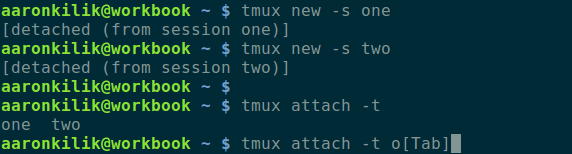
Use o gerenciador de sessão Tmuxinator
Um gerenciador de sessão cria programaticamente espaços de trabalho tmux executando uma série de comandos baseados em uma configuração. O gerenciador de sessão tmux mais utilizado é o tmuxinator.
Tmuxinator é um utilitário usado para criar e gerenciar sessões tmux facilmente. Para usá-lo de forma eficaz, você deve ter conhecimento prático do tmux. É importante ressaltar que você deve entender o que são janelas e painéis no tmux.
Use o Zoom para focar em um único processo
Por último, mas não menos importante, depois de abrir todos os painéis, você deseja focar em um único processo, você pode ampliar o processo para preencher a tela inteira. Basta ir até o painel que deseja focar e pressionar Ctrl+b, z (use o mesmo para diminuir o zoom).
Quando terminar de usar o recurso de zoom, pressione a mesma combinação de teclas para diminuir o zoom do painel.
Leia também: 20 emuladores de terminal úteis para Linux
É isso! Neste artigo, explicamos algumas dicas úteis para melhores sessões do tmux no Linux. Você pode compartilhar mais dicas conosco ou fazer perguntas por meio do formulário de feedback abaixo.